Dirbant su "Elementor" dažnai labai svarbu efektyviai ir greitai daryti pažangą. Bet koks sutaupytas laikas gali padėti jums būti produktyvesniems ir pagerinti darbo kokybę. Šiame vadove sužinosite, kaip naudoti įvairius metodus, kad optimizuotumėte darbą su "Elementor". Naudodamiesi šiais patarimais galėsite greičiau redaguoti ir kartu pasiekti tikslių rezultatų.
Pagrindinės išvados
Galite greičiau dirbti "Elementor" efektyviau naudodami stulpelių ir stilių nustatymus. Paprastais pelės paspaudimais ir judesiais galite gerokai paspartinti darbą. Skilčių ir stilių kopijavimas yra vienas veiksmingiausių būdų taupyti laiką ir išlaikyti dizaino nuoseklumą.
Žingsnis po žingsnio vadovas
Stulpelių pritaikymas naudojant pelę
Norėdami pritaikyti "Elementor" stulpelių dydį, galite efektyviai naudoti pelę. Užuot įvedę nustatymus rankiniu būdu, tiesiog atlikite toliau nurodytus veiksmus:
Laikykite pelės žymeklį ant tarpinės stulpelio linijos, paspauskite ją ir vilkite norima kryptimi. Tai leidžia tiksliai ir greitai pakeisti dydį procentais.
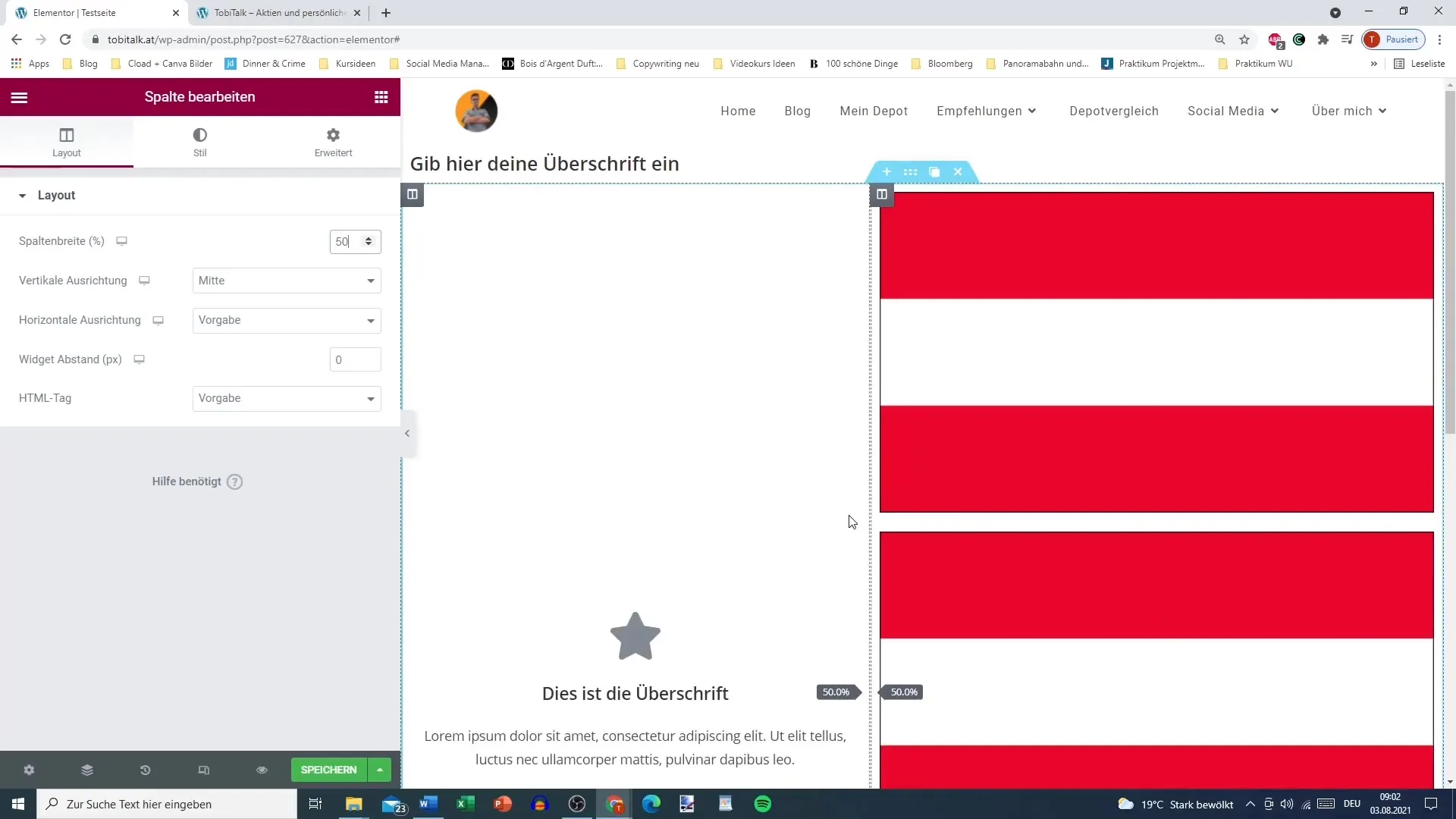
Spustelėkite dešinįjį pelės klavišą, kad gautumėte papildomų parinkčių
Dešiniuoju pelės klavišu spustelėjus stulpelį, atveriamas meniu su įvairiomis parinktimis. Galite redaguoti stulpelį, jį dubliuoti ar net pridėti naują stulpelį. Pavyzdžiui, jei norite dubliuoti dabartinį stulpelį, pasirinkite atitinkamą parinktį, ir jis iš karto bus sukurtas.
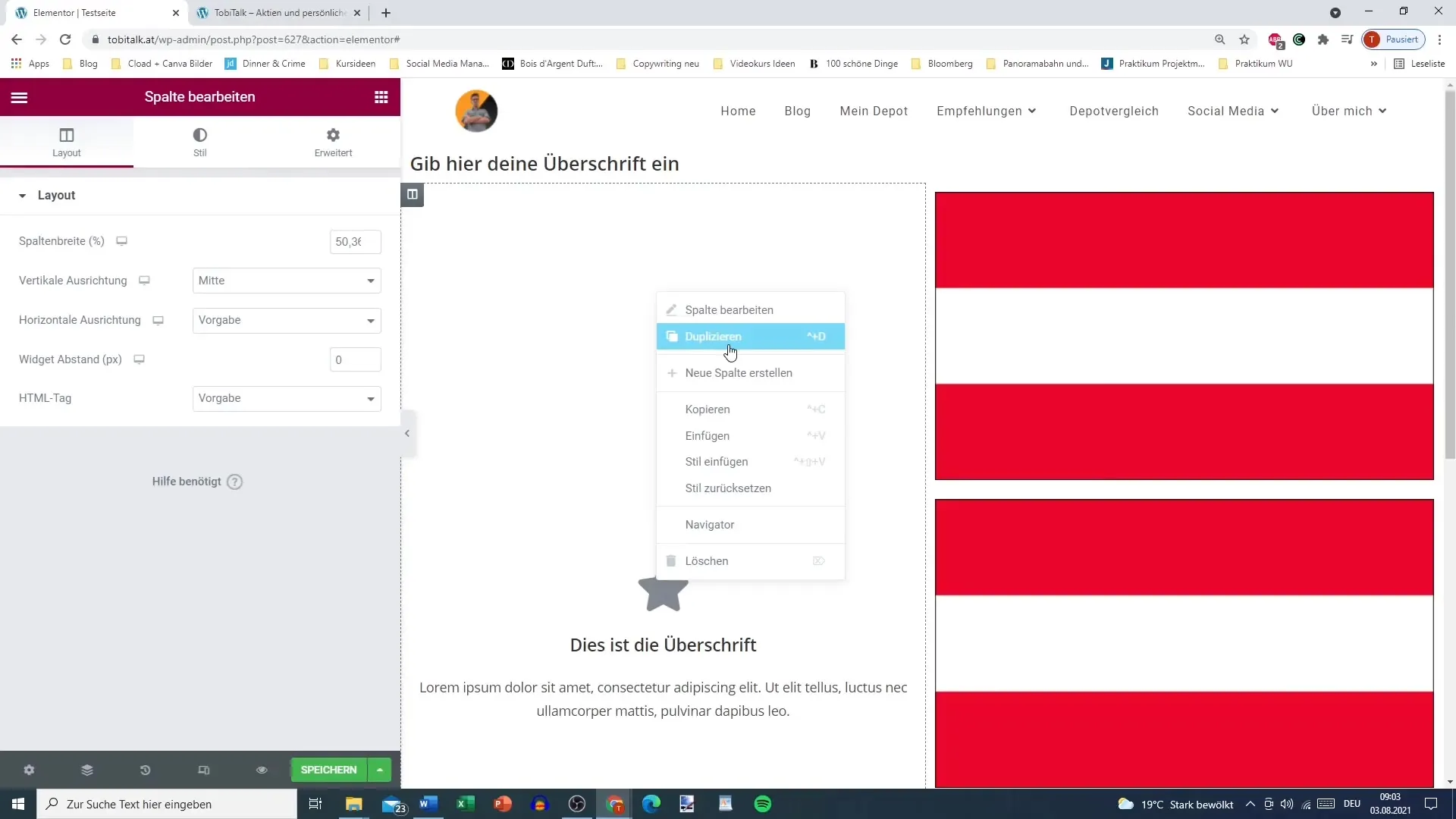
Skilčių kopijavimas ir įklijavimas
Skilčių kopijavimas - tai laiko sąnaudų nereikalaujantis būdas palengvinti darbą. Nukopijavę skirsnį, galite jį įklijuoti kitur toje pačioje srityje arba net kitame skirsnyje. Tai tinka ir tekstams, ir elementams.
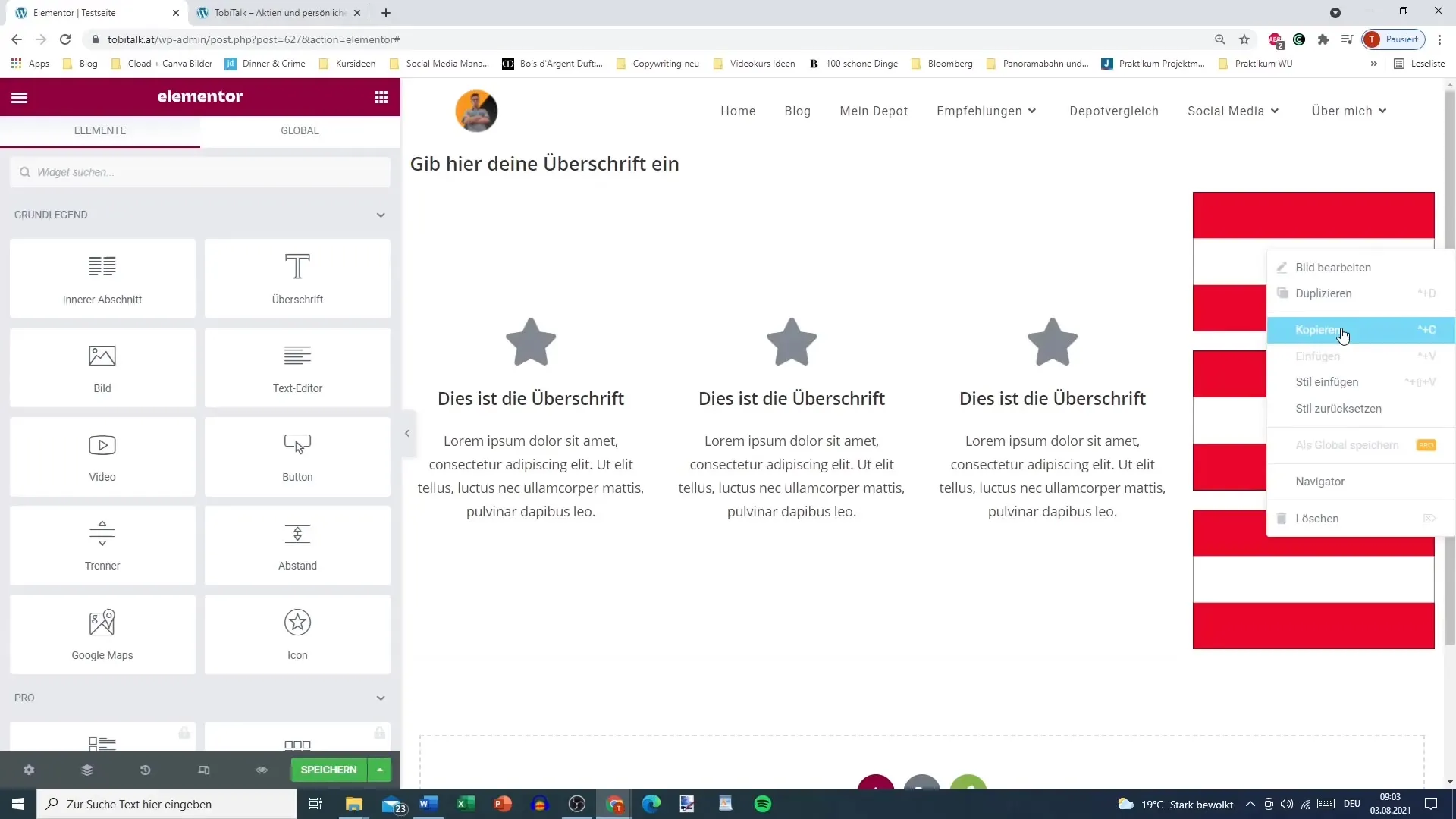
Stilių kopijavimas ir įklijavimas
Norėdami nukopijuoti konkretaus elemento stilių neperkurdami maketo, elkitės taip: Spustelėkite elementą dešiniuoju pelės klavišu ir pasirinkite "Kopijuoti". Tada eikite prie elemento, kurio stilių norite pakeisti, ir pasirinkite "Įklijuoti stilių". Tai automatiškai pritaikys visus viršutinius stiliaus nustatymus, tokius kaip spalva, šešėlis ir spindulys.
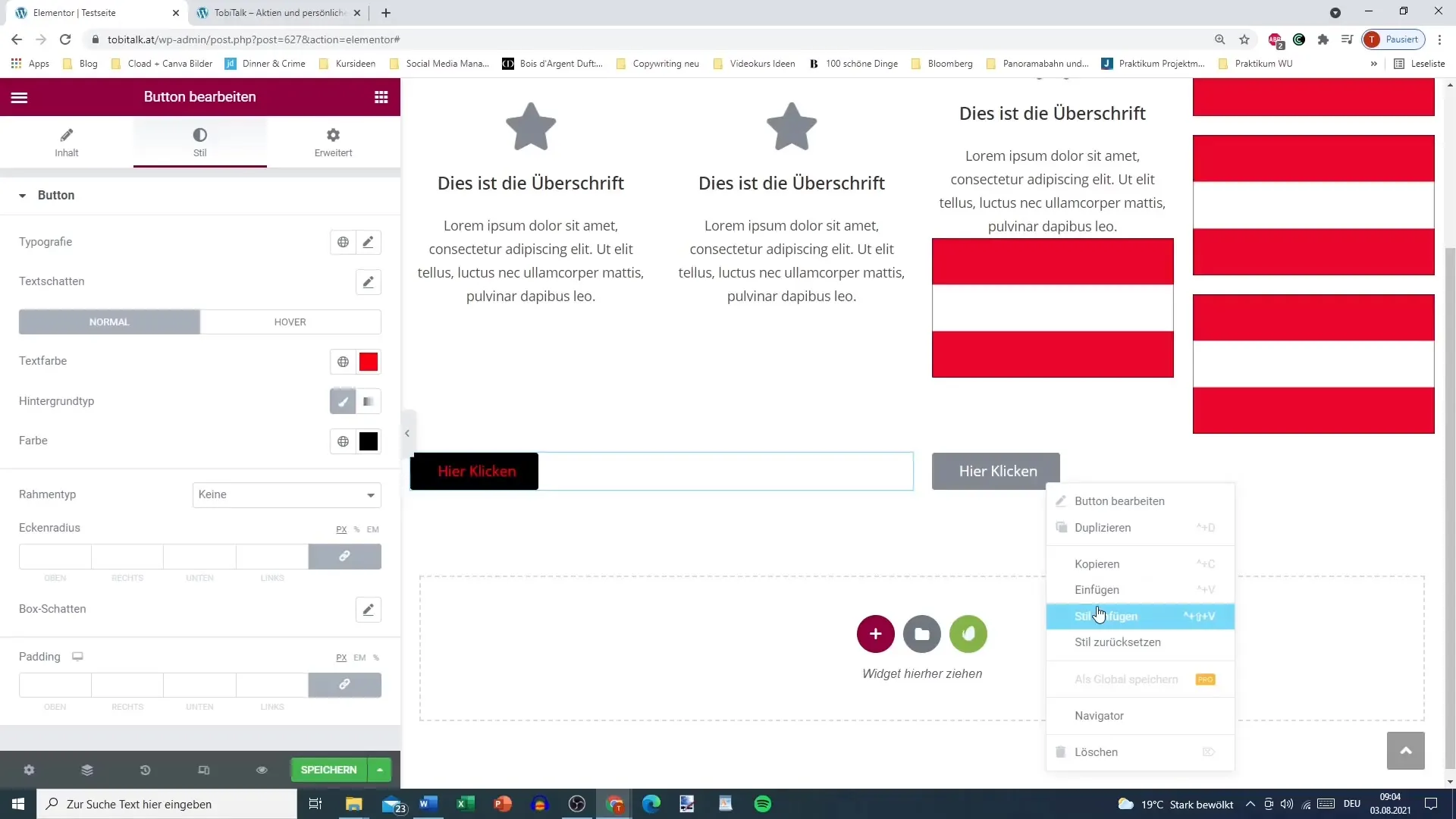
Stiliaus atstatymas
Jei nukopijuotas stilius jūsų netenkina arba norite grįžti prie pradinių nustatymų, galite naudoti mygtuką "Resetuoti stilių". Taip pašalinami visi nauji pakeitimai ir elementai grąžinami į pradinę būseną.
Teksto ir nuorodų kopijavimas
Jei kopijuodami elementus norite išlaikyti tą patį tekstą ir nuorodą, taip pat galite naudoti šią funkciją. Taip ne tik sutaupysite laiko, bet ir užtikrinsite nuoseklią puslapio išvaizdą.
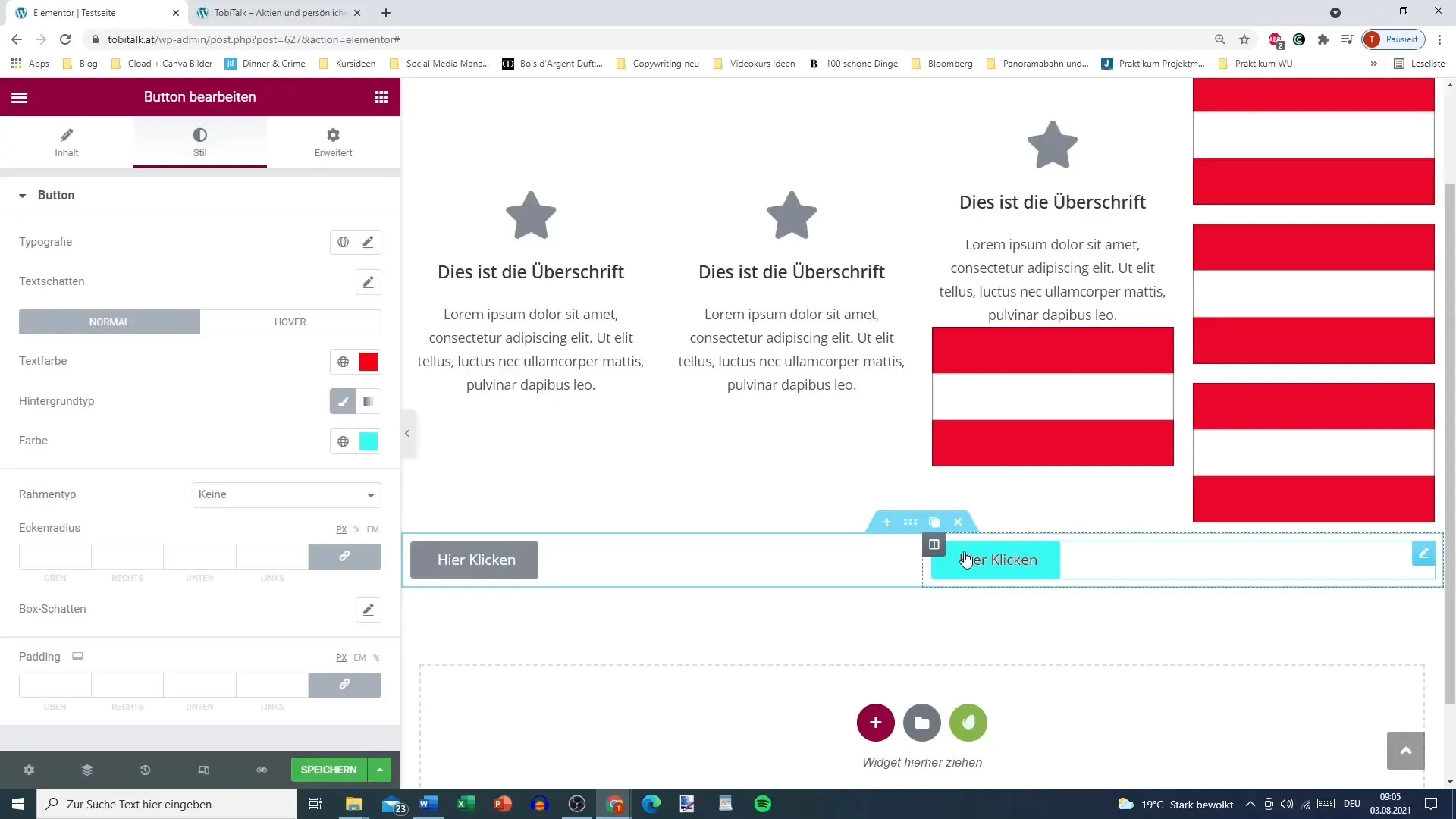
Apibendrinimas
Naudodamiesi aprašytais būdais ir gudrybėmis galite padidinti savo efektyvumą dirbdami su "Elementor". Nesvarbu, ar pritaikysite stulpelius, kopijuosite skiltis, ar taikysite stilius, šie metodai pakeis jūsų darbo būdą. Automatizavę užduotis, kurias galima pakartoti kelis kartus, laimėsite laiko kūrybiniams dizaino aspektams.
Dažniausiai užduodami klausimai
Kaip galima greitai koreguoti stulpelių dydį?Stulpelių dydį galite koreguoti užvesdami pelės žymeklį ant linijos tarp jų, spustelėdami ją ir vilkdami stulpelį.
Kaip dubliuoti stulpelį? dešiniuoju pelės klavišu spustelėkite stulpelį ir iš meniu pasirinkite parinktį "Duplicate" (dubliuoti).
Ar galiu kopijuoti skiltis? Taip, galite kopijuoti skiltis ir įklijuoti jas į kitą maketo vietą.
Kaip nukopijuoti elemento stilių? Dešiniuoju pelės klavišu spustelėkite elementą ir pasirinkite "Copy" (kopijuoti), tada eikite prie norimo elemento ir pasirinkite "Paste style" (įklijuoti stilių).
Kaip iš naujo nustatyti stilių? Norėdami grįžti prie pradinių elemento nustatymų, naudokite funkciją "Iš naujo nustatyti stilių".


